Compilazione automatica dichiarazione doganale
Configurazione
1. Per accedere alla sezione Post creazione spedizioni nella Cloud App, seleziona la voce nel menu di sinistra sotto Configurazioni.
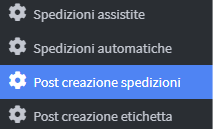
2. Nella pagina principale crea un Evento cliccando su Aggiungi evento Post creazione spedizioni 
3. Rinomina l'evento nel campo Nome con Dichiarazione doganale.

4. Clicca su Salva e chiudi 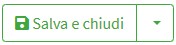
5. Nella pagina principale clicca su Attività per mostrare il menu a tendina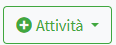
6. Scegli l'opzione Fill out customs declaration 
7. Nella schermata di configurazione, seleziona le impostazioni desiderate dal menu laterale a tendina, alla sezione "Custom declaration data form".
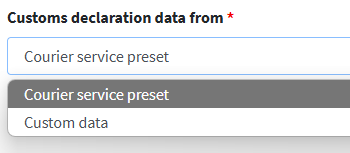
- Courier service preset: utilizza automaticamente i dati doganali precompilati forniti dal servizio di spedizione.
- Custom data: consente di inserire manualmente dati doganali personalizzati, in base alle proprie esigenze.
Compilazione dati doganali
1. Selezionando l'opzione Custom data, vengono visualizzati a schermo i campi necessari per compilare manualmente la Dichiarazione doganale.
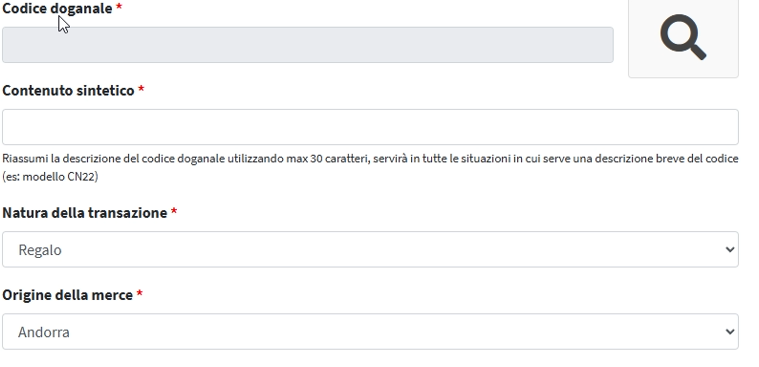
2. Nel campo Codice doganale, inserisci il codice TARIC(📄 Codici TARIC ) . Puoi utilizzare l’icona della lente d’ingrandimento per facilitare la ricerca del codice corretto.

3. Nel campo Contenuto sintetico, inserisci una breve descrizione del contenuto della spedizione, specificando in modo conciso la natura degli articoli trasportati (es. “accessori moda in tessuto” oppure “componenti elettronici”).

4. Nel campo Natura della transazione, seleziona dal menu a tendina una delle seguenti opzioni:
- Regalo – articoli inviati gratuitamente, senza finalità commerciali.
- Campione commerciale – beni destinati a scopi dimostrativi o promozionali, non per la vendita.
- Merce destinata alla vendita – prodotti inviati con l’intento di essere venduti al destinatario.
- Merce non destinata alla vendita – articoli non destinati alla vendita, come attrezzature, beni personali o per uso interno.
- Documenti – invio esclusivo di materiale cartaceo, come contratti, certificati o comunicazioni scritte.
5. Nel campo Origine della merce, seleziona nel menu a tendina la nazionalità della merce.